PyCharm提示No Python Interpreter的正确解决办法

PyCharm试图点击Run运行程序时,如果发现提示“No Python Interpreter”,那么可以试试下面的操作。
1.点击菜单栏的“File”->“Settings”。
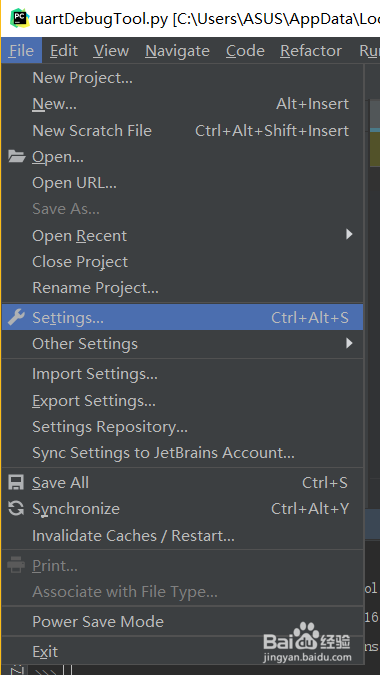
2.在弹出的“Settings”对话框中选择“Project:文件名”,其中“文件名”对应你打开的文件名称,在右侧选择“Project Interpreter”。
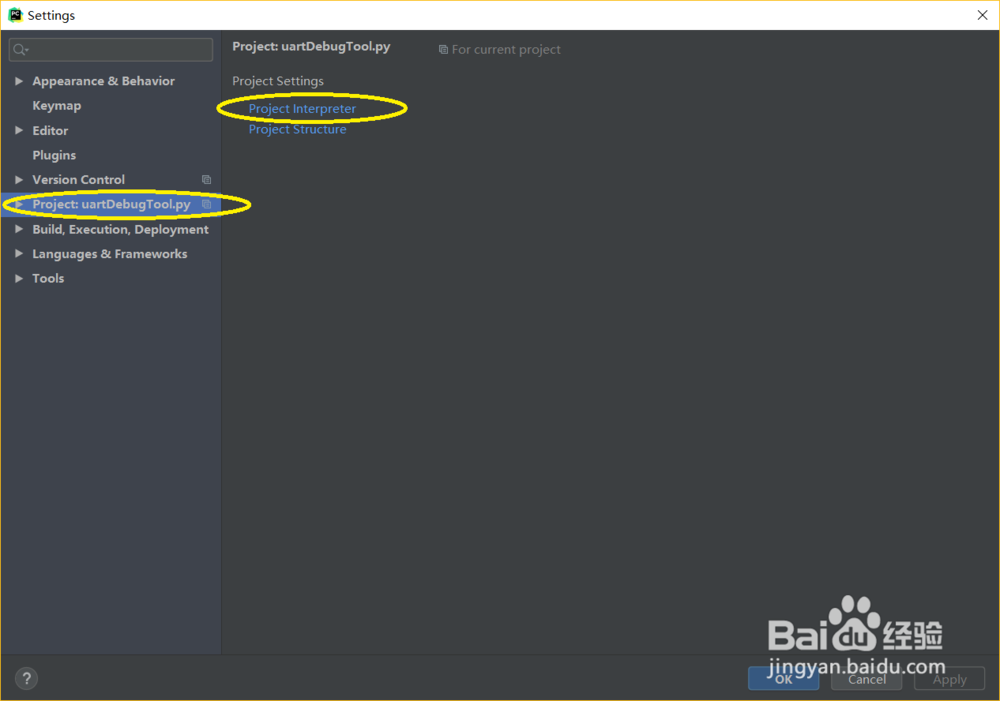
3.在“Settings”对话框的右侧区域新鲜事一个“Project Interpreter”下拉框,选择“Show All…”。
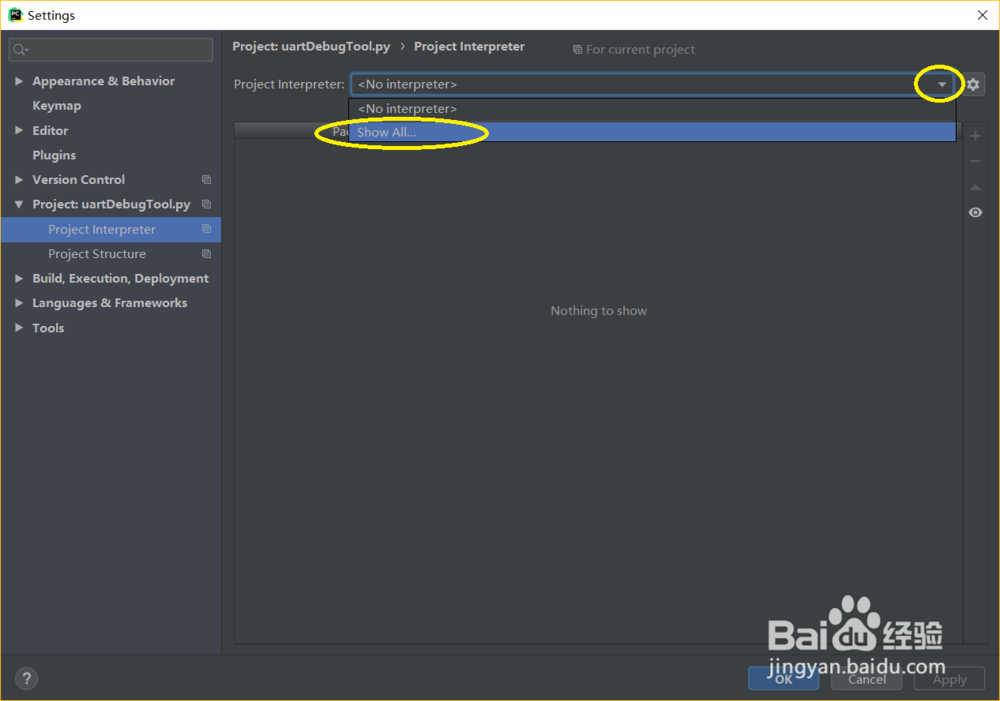
4.在弹出的“Project Interpreters”对话框的右上角选择“+”按钮。

5.新窗口弹出“Add Python Interpreter”,选择左侧的“Virtualenv Environment”,如果你安装了python会在右侧interpreter出现相应的目录,一般选择默认即可,点击“OK”确定。
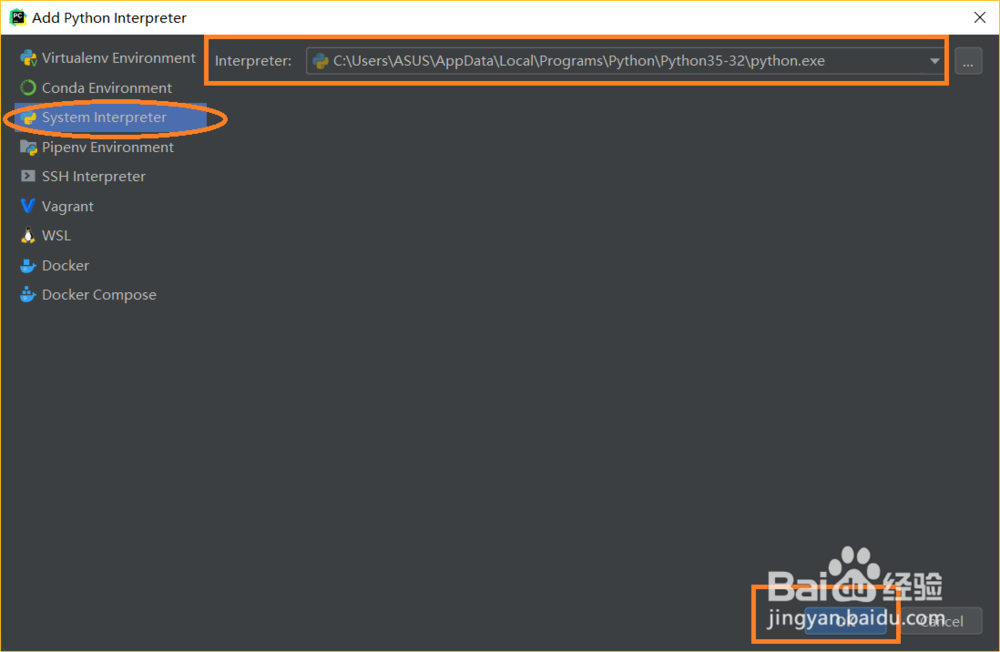
6.操作成功后,软件会回到“Project Interpreter”对话框,之前空空如也的列表多出来一个目录,点击“OK”确定。
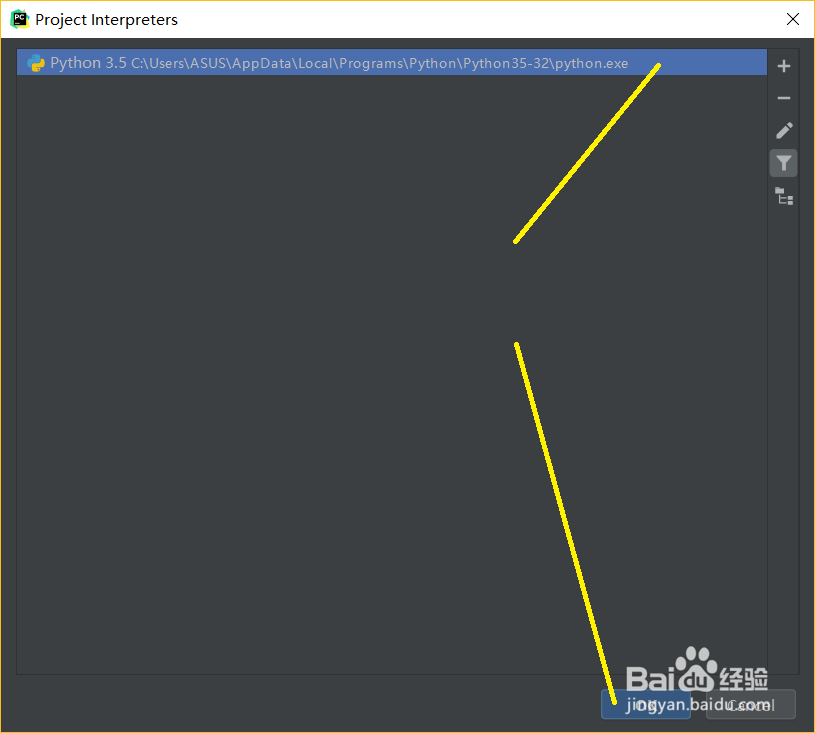
7.回到“Settings”,可以看到右侧显示出一组列表,那么表示设置成功,点击“OK”确定。
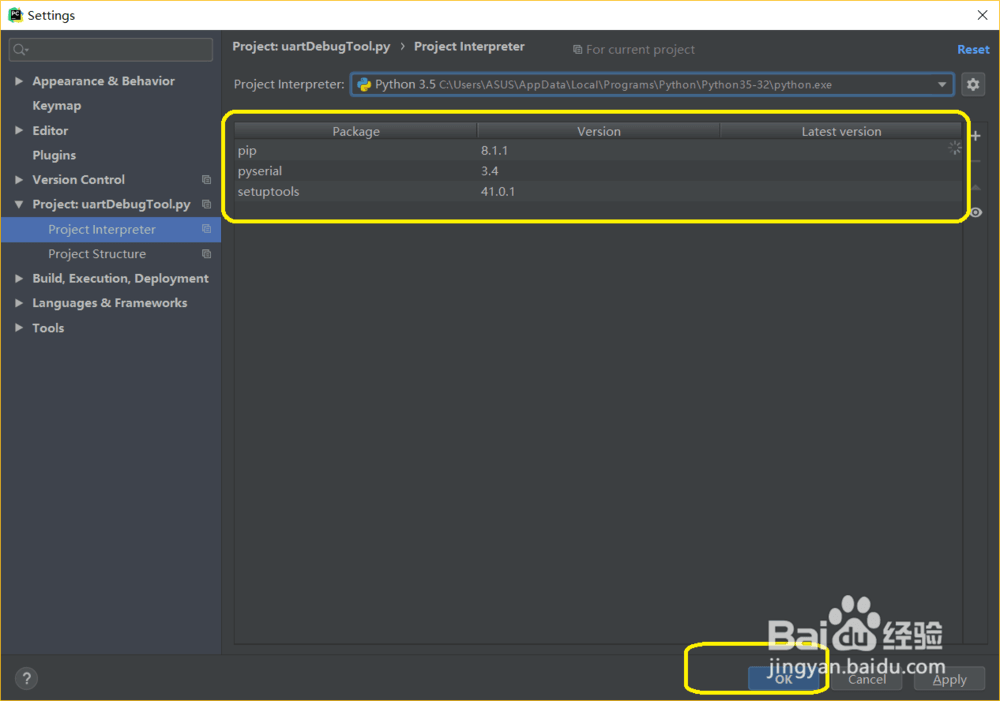
8.再次运行代码,未出现烦人的“No Python Interpreter”,程序运行OK。
到此这篇关于PyCharm提示No Python Interpreter的正确解决办法的文章就介绍到这了,更多相关PyCharm No Python Interpreter内容请搜索脚本之家以前的文章或继续浏览下面的相关文章希望大家以后多多支持脚本之家!

微信公众号搜索 “ 脚本之家 ” ,选择关注
程序猿的那些事、送书等活动等着你
本文来自互联网用户投稿,该文观点仅代表作者本人,不代表本站立场。本站仅提供信息存储空间服务,不拥有所有权,不承担相关法律责任。
如若内容造成侵权/违法违规/事实不符,请将相关资料发送至 reterry123@163.com 进行投诉反馈,一经查实,立即处理!
相关文章

Pytorch自定义Dataset和DataLoader去除不存在和空数据的操作
这篇文章主要介绍了Pytorch自定义Dataset和DataLoader去除不存在和空数据的操作,具有很好的参考价值,希望对大家有所帮助。一起跟随小编过来看看吧2021-03-03
Python astype(np.float)函数使用方法解析
这篇文章主要介绍了Python astype(np.float)函数使用方法解析,文中通过示例代码介绍的非常详细,对大家的学习或者工作具有一定的参考学习价值,需要的朋友可以参考下2020-06-06
Python之Django自动实现html代码(下拉框,数据选择)
这篇文章主要介绍了Python之Django自动实现html代码(下拉框,数据选择),具有很好的参考价值,希望对大家有所帮助。一起跟随小编过来看看吧2020-03-03





































最新评论